Impostazioni della modalità ios mfi (opzionale), 1 come abilitare e disabilitare la modalità mfi, 2 controllare la modalità ios – BIXOLON SRP-350IIOBE Manuale d'uso
Pagina 19: Rev. 1.03
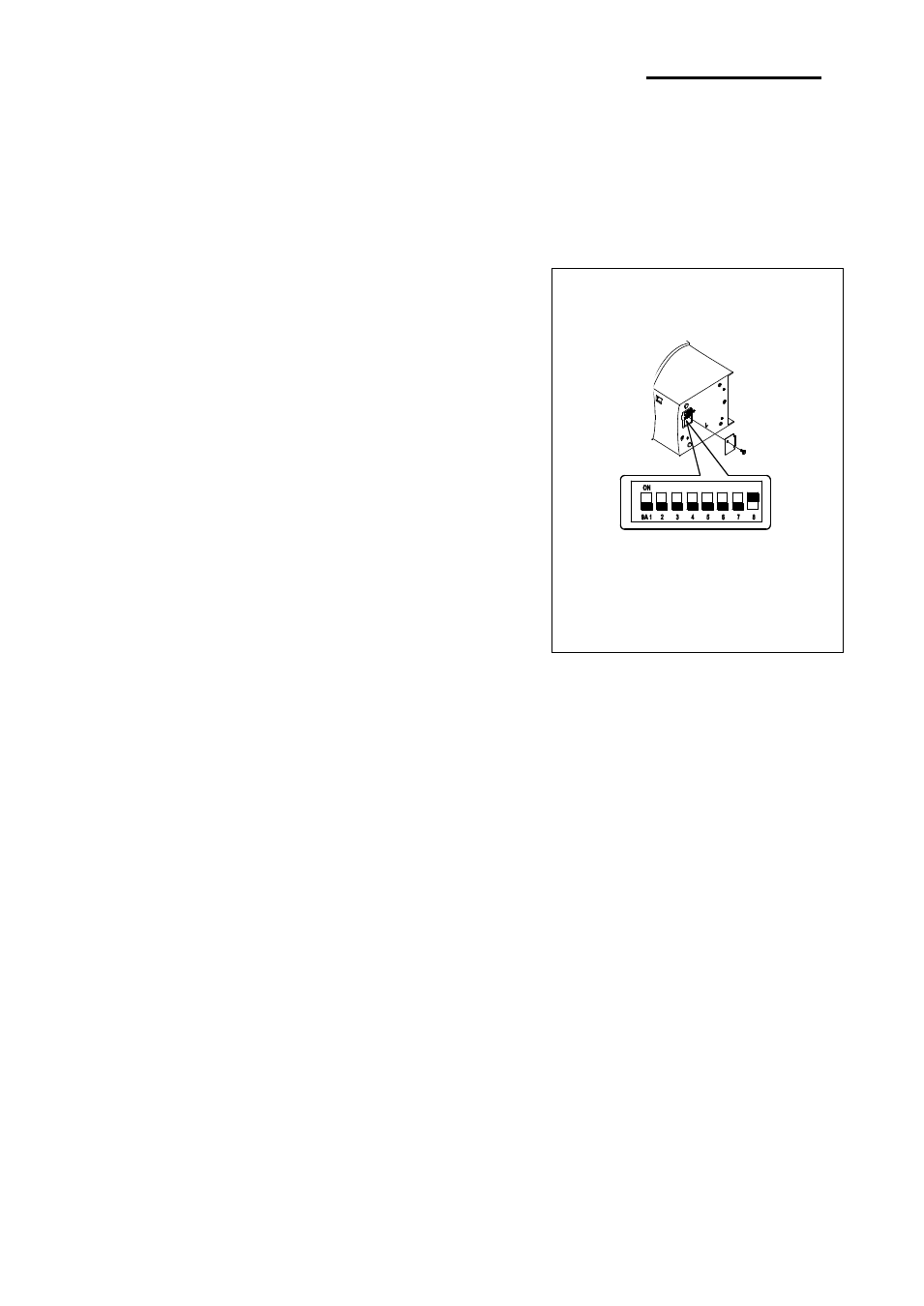
Rev. 1.03
- 19 -
SRP-350IIOBEi
3. Impostazioni della modalità iOS Mfi (Opzionale)
Questo prodotto supporta la modalità Mfi che abilita la comunicazione Bluetooth con i
dispositivi iOS. (Applicabile solo ai modelli supportati Mfi: SRP-350IIOBEi)
3-1 Come abilitare e disabilitare la modalità Mfi
1. Spegnere l'alimentazione della stampante.
2. Rimuovere la vite sul fondo della stampante e aprire
il supporto.
3. Invertire gli interrutori DIP usando delle pinzette
oppure un altro strumento di precisione.
4. La modalità Mfi può essere cambiata impostando
l'interruttore DIP NO.8.
5. Quando l'interruttore DIP è acceso, la modalità Mfi
è attiva.
Quando l'interrutore DIP è spento, la modalità Mfi è
disattivata.
6. Le nuove impostazioni diventano effettive quando si
accende la stampante.
Nota: cambiare sempre le impostazioni degli
interruttori DIP solo quando la stampante è spenta. I
cambiamenti eseguiti con la stampante accesa non
hanno alcun effetto quando viene riavviata.
3-2 Controllare la modalità iOS
1) Effettuare il test automatico.
2)
La modalità iOS è attivata se sulla carta in “MODALITA' DI FUNZIONAMENTO” è
stampato “iOS”
BLUETOOTH SETTING
BLUETOOTH F/W VERSION: 1.0.00
DEVICE NAME: SRP-350IIOBE
OPERATING MODE: iOS
AUTH. & ENCRY: ENABLE
CONNECTION MODE: 2
3) La modalità iOS è disattivata se sulla carta in “MODALITA' DI FUNZIONAMENTO” è
stampato “NORMALE”
BLUETOOTH SETTING
BLUETOOTH F/W VERSION: 1.0.00
DEVICE NAME: SRP-350IIOBE
OPERATING MODE: NORMAL
AUTH. & ENCRY: ENABLE
CONNECTION MODE: 2